| Windows查看主板信息【图文步骤】 | 您所在的位置:网站首页 › win10如何查看电脑配置参数信息 › Windows查看主板信息【图文步骤】 |
Windows查看主板信息【图文步骤】
|
当前位置:系统之家 > 系统教程 > Windows查看主板信息
Windows查看主板信息【图文步骤】
时间:2023-10-04 14:27:41 作者:娜娜 来源:系统之家 1. 扫描二维码随时看资讯 2. 请使用手机浏览器访问: https://m.xitongzhijia.net/xtjc/20231004/294642.html 手机查看 评论 反馈  网盘下载
最新系统下载Windows10纯净版 V2023
网盘下载
最新系统下载Windows10纯净版 V2023
大小:3.57 GB类别:Windows 10系统 近期有Win10用户想要查看一些电脑的配置信息,就例如有电脑主板信息,那么这一设想应该如何实现呢?我们可以通过在运行框中输入相应的指令即可进行查看,又或者是参考以下小编分享的Windows查看主板信息的图文步骤,我们快来操作看看吧。 方法一: 1. 你可以直接按按下win+r键,然后在弹出的运行框中,输入【msinfo32】,之后点击确定按钮。 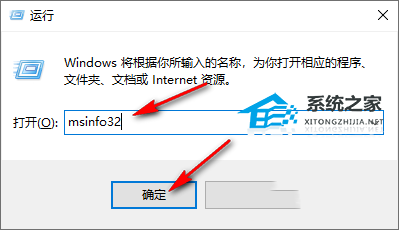
2. 这时你就可以进入到系统信息的窗口中查看到此电脑中所有的配置信息了,想要查看主板信息也是可以直接查看的,如图所示。 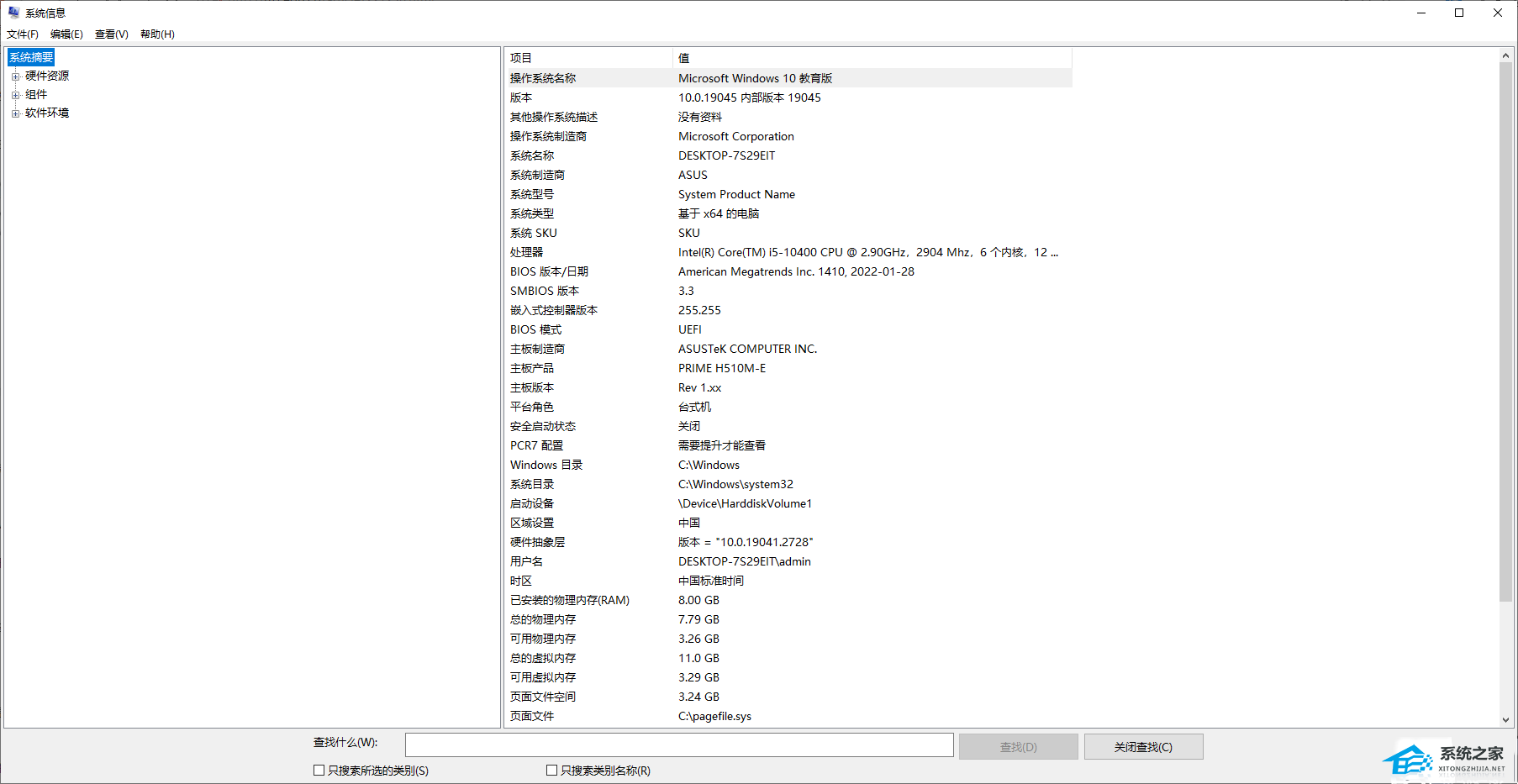
方法二: 1. 你可以进行右键点击电脑桌面上的此电脑图标,然后在旁边出现的菜单选项中选择【管理】选项。 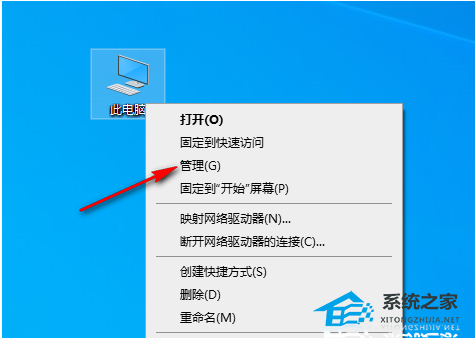
2. 进入到页面中之后,在页面的左侧位置点击【设备管理器】,然后在右侧的页面中将【计算机】选项进行点击打开,然后将子选项进行右键点击,选择【属性】。 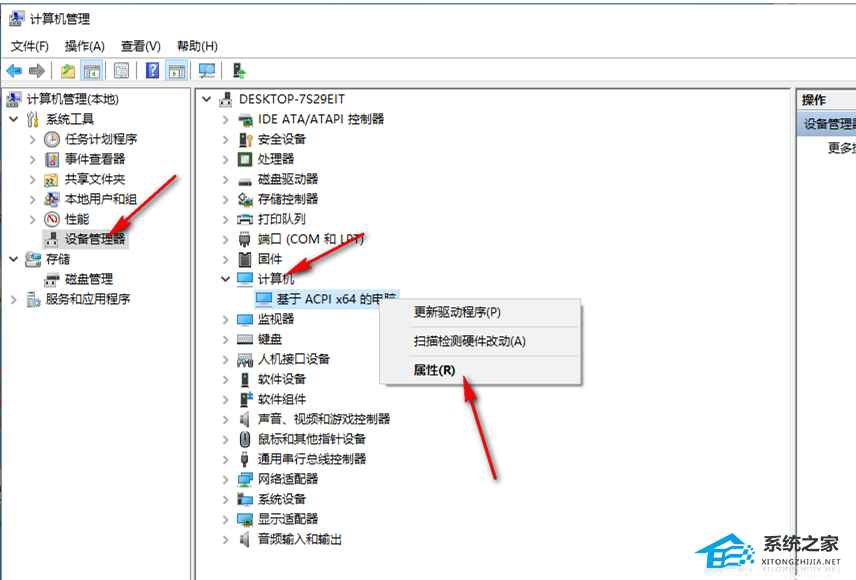
3. 随后,你可以进入到页面中,查看到当前的计算机驱动程序的日期、版本以及提供商等信息,如图所示。 
以上就是系统之家小编为你带来的关于“Windows查看主板信息【图文步骤】”的全部内容了,希望可以解决你的问题,感谢您的阅读,更多精彩内容请关注系统之家官网。 标签Win10回收站被清空如何找回?一招轻松解决! 下一篇 > Win10键盘突然不管用了的三个解决方法 相关教程 最新Win10搜索框点击无反应永久解决-【四种方... Win10设置里的恢复不见了怎么办-Win10恢复选... Win10如何开启文件历史记录 Win10版本有啥区别-Win10版本之间的区别对照... Win10怎么设置蓝色选定框 Win10电脑打字光标乱跳的解决方法 Win10怎么打开同步设置功能-Win10电脑同步你... Win10补丁在哪个文件夹里 Win10如何输入产品密钥-Win10输入产品密钥的... Win10开机显示logo后黑屏怎么办
电脑C盘内存满了怎么清理内存?七种方法轻松搞定! 
Win10打印机共享0x0000709怎么解决?打印机操作无法完成错误0x0000709解决方法 
Win10 ltsc是什么版本?Win10 Ltsc版和普通版有什么区别? 
Wechat Files文件夹可以删除吗?Wechat Files文件夹怎么删除? 发表评论共0条  没有更多评论了
没有更多评论了
评论就这些咯,让大家也知道你的独特见解 立即评论以上留言仅代表用户个人观点,不代表系统之家立场 |
【本文地址】